WordPress Önemli Hata Maksimum Uygulama Süresi Aşıldı WordPress’te bir temayı veya eklentiyi güncelleme gibi bir görevi yerine getirmeye çalıştığınızda “Önemli Hata Maksimum Uygulama Süresi Aşıldı” “Fatal Error Maximum Execution Time Exceeded” yazan bir hata mı alıyorsunuz?
Birçok WordPress kullanıcısı, çeşitli görevleri gerçekleştirirken ve WordPress veya eklentileri güncellerken bu hatayla karşılaştı.
Bu kolayca düzeltilebilecek yaygın bir hatadır. Bu yayında, onu düzeltmek için iki basit yöntem göstereceğiz ve adım adım talimatlarla süreç boyunca size rehberlik edeceğiz.
İlk önce, bu hataya neyin sebep olduğunu en baştan çözelim.
‘Ölümcül Hata Maksimum Uygulama Süresi Aşıldı’ Hatası Nedir?
Bu hatanın neyle ilgili olduğunu anlamak için WordPress’in nasıl çalıştığını anlamanız gerekir. Bildiğiniz gibi, WordPress PHP ile geliştirilmiştir ve WordPress, sistem içerisinde belirli fonksiyonları yerine getirmek için bazı PHP betiklerini kullanır. Örneğin, WordPress’i daha yeni bir sürüme güncellerken, veritabanlarını güncelleme gibi işlevler gerçekleştirmek için komut dosyalarını çalıştırır.
Bazen, WordPress bu komut dosyalarını çalıştırırken alışılmadık derecede uzun zaman alabilir. Web sitenizin trafikle dolu olduğu yoğun bir zamanda WordPress’i güncellemeye çalıştığınızda olduğu gibi. Bu genellikle daha yüksek sunucu kaynak kullanımına yol açar.
Bu nedenle, web sitelerinin sunucu kaynaklarını kötüye kullanmasını önlemek için, web barındırma sağlayıcıları bir komut dosyasının çalışmasına izin verilen süreyi sınırlandırır. Bir komut dosyası yürütme sırasında bu süre aşıldığında, “Ölümcül Hata Maksimum Uygulama Süresi Aşıldı” hatası alırsınız.
Hatası Nasıl Düzeltilir
Hatayı iki basit şekilde düzeltebilirsiniz. Birincisi bir eklenti kullanmayı, diğer yöntemi ise sunucudaki bir çekirdek WordPress dosyasını düzenlemeyi içerir.
İkinci yöntemi kullanmanızı öneririz. Çoğunlukla, eklentiler çoğu zaman çatışma ve sorunlara neden oldukları için en güvenilir seçenek olmadığından.
Ancak, tam bir acemi iseniz ve WordPress dosyalarını düzenleme konusunda emin değilseniz, eklenti seçeneğiyle devam edin.
Not: Sistem dosyalarında herhangi bir değişiklik yapmadan önce web sitenizi yedeklemeyi daima unutmayın.
WP Maksimum Yürütme Süresi Aşan Eklentisini Kullanma
Bu sorunu çözmenin en kolay yolu WP Maximum Execution Time Exceeded free plugin kullanmaktır. Bu eklenti ile, herhangi bir WordPress dosyasını elle düzenlemek zorunda kalmadan, hatayı birkaç tıklamayla anında düzeltebilirsiniz.
WordPress panonuza giriş yapın ve Eklentiler sayfasına gidin >> Yeni ekle
WP Maximum Execution Time Exceeded eklentisini arayın ve Kur’a tıklayın.
Eğer bir kez aktive eklentisi, otomatik olarak komut farklı türde çalıştırmak için zaman web sitenizin bol veren 5 dakika maksimum yürütme zamanı uzatacaktır.
.htaccess dosyasını düzenleme
Bu yöntem, sunucunuzda bulunan .htaccess dosyasını düzenlemeyi içerir.
Sunucunuza erişmek için bir FTP istemcisi uygulamasını kullanabilirsiniz. Gösteriler için, süreci yeni başlayanlar için kolaylaştırmak amacıyla CPanel kullanarak .htaccess dosyasının nasıl bulunacağını göstereceğiz.
CPanel’e giriş yapın
CPanel’e web sitenizin barındırma hesabından erişebilirsiniz. Veya, alan adınızın sonuna yazarak doğrudan CPanel’e erişebilirsiniz (örneğin: yourwebsite.com/cpanel )
Web sunucunuz tarafından verilen kullanıcı adı ve şifreyi kullanarak CPanel’e giriş yapın . Giriş ayrıntılarını bulmak için web barındırma hizmeti sağlayıcısı tarafından size gönderilen hoş geldiniz e-postasını kontrol edin.
.htaccess dosyasını bulun
CPanel’e girdikten sonra , Dosya Yöneticisini bulun ve web sitenizle ilgili tüm dosyaları bulmak için public.html klasörünü açın.
Burada .htaccess dosyasını bulacaksınız.
.htaccess Dosyasını Düzenleyin
İlk önce, sadece durumunda, .htaccess dosyasının bir yedek kopyasını alın. Ardından .htaccess dosyasına sağ tıklayın ve Düzenle’yi seçin.
Dosya açıldığında, aşağıdaki kodu sayfanın altına yapıştırın.
php_value max_execution_time 300
Değişiklikleri Kaydet’i tıklayın.
Bu, sunucunuzun maksimum yürütme süresini 5 dakikaya ayarlayacaktır.
Eklentileri ve Temaları Devre Dışı Bırak
Önceki yöntemleri izledikten sonra hala hatayı alıyorsanız, hatalı bir eklenti veya bir tema hataya neden olabilir.
Sizin giriş WordPress yönetici paneline ve devre dışı da eklentilerin tüm. Ardından, hangi eklentinin soruna neden olduğunu bulana kadar eklentileri birer birer etkinleştirmeyi deneyin.
Bu işe yaramazsa, hatanın bir eklenti teması çakışmasından kaynaklanıp kaynaklanmadığını görmek için mevcut temanızı varsayılan WordPress temasıyla değiştirmeyi deneyin.
Dipnot
Çoğu durumda, “Ölümcül Hata Maksimum Uygulama Süresi Aşıldı” hatasının ana nedeni, web sunucunuz için, sunucunuz için katı yürütme süresi sınırlamaları koymasıdır. Bu genellikle aynı sunucudaki binlerce başka web sitesinin yanında barındırılan paylaşılan barındırma planlarında yaygındır. Web barındıran sunucu yükünü azaltmak için yürütme sürelerini sınırlamak gibi adımları kullanın.
Bu tür sorunlar, yönetilen WordPress barındırma veya VPS barındırma planları kullanıldığında daha az yaygın olacaktır . Hata devam ederse, web sitenizi daha iyi bir barındırma sağlayıcısına taşımayı düşünün.

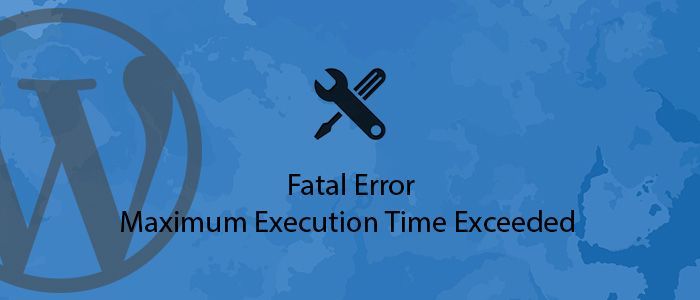
1 Yorum
It is really a nice and useful piece of information. I am happy
that you simply shared this useful info with us.